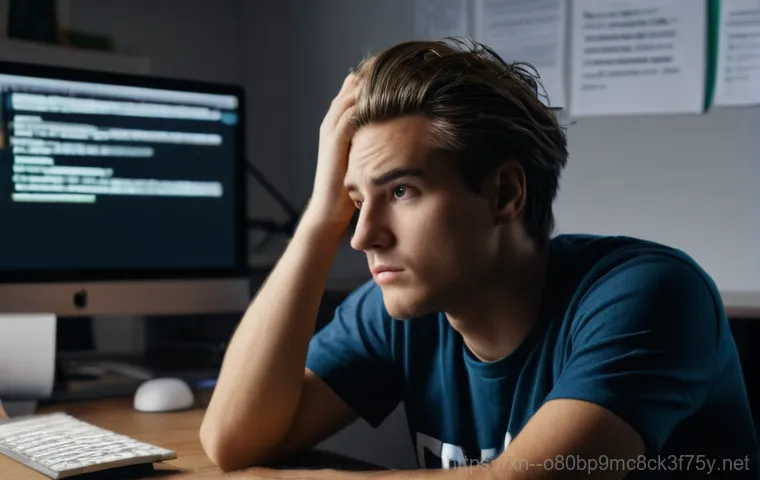어느 날 갑자기 컴퓨터가 먹통이 되면서 부팅조차 되지 않는다면, 정말 눈앞이 캄캄하죠? 중요한 작업을 앞두고 있거나, 저장해 둔 소중한 파일들이 걱정될 때면 등골이 오싹해지기까지 합니다. 특히 화면에 ‘BOOTMGR is Compressed’라는 알 수 없는 메시지가 뜨면, 대체 뭘 어떻게 해야 할지 몰라 패닉에 빠지기 쉬운데요.
이런 문제로 밤새 씨름하며 해결책을 찾아 헤매셨을 많은 분들을 위해 제가 직접 경험하고 깨우친 노하우를 오늘 아낌없이 풀어놓으려 합니다. 이 오류는 윈도우 시스템 부팅 파일에 문제가 생겼을 때 나타나는 대표적인 증상 중 하나인데요. 생각보다 흔하게 발생하지만, 막상 닥치면 당황스러울 수밖에 없는 골치 아픈 문제입니다.
하지만 걱정 마세요! 제가 직접 여러 방법을 시도하며 터득한 쉽고 확실한 해결책들을 차근차근 알려드릴 테니까요. 더 이상 이 알 수 없는 메시지 때문에 소중한 시간과 에너지를 낭비하지 마세요.
지금부터 이 골치 아픈 ‘BOOTMGR is Compressed’ 오류를 한 방에 해결하는 모든 꿀팁을 함께 알아봅시다!
첫 번째 관문, 왜 ‘BOOTMGR is Compressed’ 오류가 뜰까요?

이 답답한 메시지를 마주했을 때, 저도 처음에는 머리가 하얘졌었어요. 대체 ‘BOOTMGR’이 뭐고, 왜 압축(Compressed)되었다는 건지 도무지 감이 잡히지 않았죠. 하지만 여러 차례 이런 상황을 겪고 직접 해결해보면서, 이 오류가 발생하는 몇 가지 핵심적인 이유들을 알게 되었답니다.
대부분 윈도우 시스템의 부팅 파일에 문제가 생겼을 때 나타나는 증상인데요. 파일 자체가 손상되었거나, 알 수 없는 이유로 압축이 걸려 부팅 과정에서 시스템이 해당 파일을 제대로 읽어들이지 못할 때 이런 메시지가 뜨는 경우가 많아요. 특히 윈도우 업데이트 중 오류가 발생했거나, 시스템 정리 도구를 사용한 후에 이런 문제가 생기는 경우도 왕왕 있습니다.
내가 겪었던 가장 당황스러웠던 순간은, 아무것도 건드린 것 없이 평소처럼 잘 사용하다가 다음 날 아침 컴퓨터를 켰는데 갑자기 이 메시지가 떴을 때였어요. 정말 황당했죠!
오류 메시지의 정체와 발생하는 흔한 이유들
‘BOOTMGR’은 ‘Boot Manager’의 약자로, 윈도우 운영체제를 실행하는 데 필요한 핵심적인 파일 중 하나입니다. 컴퓨터 전원을 켜면 가장 먼저 이 부트 매니저가 실행되면서 운영체제를 찾아 부팅을 시작하게 되는데요. 만약 이 파일에 ‘Compressed’라는 상태가 되면, 시스템은 압축된 파일을 제대로 처리하지 못하고 부팅 과정에서 멈춰버리게 됩니다.
주로 발생하는 원인으로는 다음과 같은 것들이 있어요.
- 갑작스러운 시스템 종료나 정전으로 인한 파일 손상
- 악성 소프트웨어 감염으로 인한 부팅 파일 변조
- 하드 디스크 또는 SSD의 물리적 손상
- 윈도우 업데이트 중 오류가 발생하여 부팅 관련 파일이 손상된 경우
- 사용자가 실수로 시스템 드라이브를 압축했을 때 (이 경우는 흔치 않지만, 불가능한 것은 아니에요)
- 부팅 섹터나 MBR(Master Boot Record) 손상
이런 원인들을 알고 나니, 다음에 같은 오류가 발생했을 때는 조금 더 침착하게 대처할 수 있겠다는 생각이 들더라고요.
갑작스러운 시스템 문제, 대체 원인이 뭘까요?
사실 컴퓨터는 아주 작은 충격이나 소프트웨어적인 문제로도 예상치 못한 오류를 뿜어낼 때가 많습니다. 특히 ‘BOOTMGR is Compressed’ 오류는 여러 복합적인 원인이 얽혀 나타나는 경우가 많아서, 정확한 원인을 단정하기 어려운 때가 많아요. 제가 직접 경험했던 사례 중 하나는, 컴퓨터를 사용하다가 전원 코드가 갑자기 빠져버린 적이 있었어요.
그 이후로 부팅이 안 되고 이 메시지가 뜨더라고요. 또 다른 경우에는, 오래된 하드 드라이브를 사용하고 있었는데, 어느 날 갑자기 이 오류가 뜨면서 디스크 상태가 안 좋다는 진단이 나오기도 했습니다. 이처럼 하드웨어적인 문제나 예상치 못한 소프트웨어 충돌 등 다양한 상황에서 발생할 수 있으니, 지레짐작으로 겁먹기보다는 차근차근 점검해보는 것이 중요합니다.
오류 메시지 마주했을 때, 당황하지 말고 이것부터 확인하세요!
컴퓨터 화면에 이 오류 메시지가 떡하니 뜨면, 솔직히 심장이 쿵 내려앉는 기분일 거예요. 저도 그랬으니까요. 하지만 이때 가장 중요한 건 당황하지 않고 침착하게 접근하는 겁니다.
제가 여러 번 이 문제와 씨름하면서 터득한 첫 단계는 바로 ‘기본적인 점검’이에요. 뭔가 거창한 해결책을 찾기 전에, 의외로 간단한 문제로 오류가 발생하는 경우가 많거든요. 예를 들어, USB 메모리나 외장 하드 드라이브 같은 외부 저장 장치가 연결되어 있을 때, 시스템이 이걸 부팅 드라이브로 착각해서 오류가 뜨는 경우가 가끔 있어요.
저도 이런 경험이 있어서, 오류가 뜨면 일단 모든 외부 장치를 뽑아버리고 다시 부팅을 시도하는 습관이 생겼답니다. 정말 간단하지만 효과적인 첫걸음이죠!
가장 먼저 시도해볼 간단한 해결책들
자, 그럼 패닉 상태에서 벗어나 제가 알려드리는 순서대로 한번 점검해 볼까요?
- 모든 외부 장치 제거: USB 메모리, 외장 하드, CD/DVD 등 컴퓨터에 연결된 모든 외부 장치를 분리하고 다시 부팅을 시도해 보세요. 의외로 이걸로 해결되는 경우가 꽤 많습니다.
- 재부팅 시도: 혹시 일시적인 오류일 수도 있으니, 몇 번 재부팅을 시도해보세요. 때로는 컴퓨터가 스스로 문제를 해결하는 경우도 있습니다.
- BIOS/UEFI 설정 확인: 부팅 순서가 잘못되어 있을 가능성도 있어요. 컴퓨터를 켜자마자 F2, Del, F10 등의 키를 연타하여 BIOS/UEFI 설정으로 진입한 후, 부팅 순서가 윈도우가 설치된 드라이브로 제대로 설정되어 있는지 확인하고 저장 후 재부팅해보세요.
이 간단한 단계들만으로도 문제를 해결할 수 있다면 정말 좋겠죠? 만약 이걸로 해결이 안 된다면 다음 단계로 넘어가야 합니다.
부팅 순서 확인 및 CMOS 설정 재조정의 중요성
앞서 살짝 언급했지만, BIOS(또는 UEFI) 설정에서 부팅 순서를 확인하는 것은 정말 중요해요. 저도 한 번은 컴퓨터를 조립한 친구가 실수로 부팅 드라이브를 잘못 설정해둬서 하루 종일 헤맸던 기억이 있습니다. ‘BOOTMGR is Compressed’ 오류가 뜨는 경우, 시스템이 윈도우 부팅 파일을 찾지 못해서 발생하는 문제인데, 부팅 순서가 잘못되면 당연히 파일을 찾을 수 없겠죠.
보통 부팅 순서는 하드 드라이브(또는 SSD)가 가장 먼저 오도록 설정되어 있어야 합니다. 설정 진입 후 ‘Boot’ 또는 ‘Boot Order’ 메뉴를 찾아서 윈도우가 설치된 디스크를 최상단으로 옮겨주세요. 그리고 변경사항을 저장하고(Save and Exit) 재부팅하면 됩니다.
만약 여러 개의 드라이브가 있다면, 어떤 드라이브에 윈도우가 설치되어 있는지 정확히 확인하는 것이 중요합니다. 이 작은 설정 하나가 큰 문제를 해결해 줄 수 있으니 꼭 확인해보세요!
윈도우 설치 미디어로 시스템 복구를 시도하는 방법
이제 좀 더 적극적인 해결책으로 넘어가 볼까요? 앞서 말씀드린 간단한 방법들로 해결이 안 되었다면, 윈도우 설치 미디어(USB 또는 DVD)를 이용한 시스템 복구를 시도해야 합니다. 솔직히 이 과정은 좀 복잡하고 시간도 걸리지만, 제가 직접 해보니 이 방법으로 해결되는 경우가 정말 많았어요.
특히 ‘BOOTMGR is Compressed’ 오류는 부팅 파일 자체의 손상일 가능성이 높기 때문에, 윈도우 복구 환경에서 직접 파일을 재구축해주는 것이 효과적입니다. 미리 윈도우 설치 미디어를 준비해두지 않았다면, 다른 컴퓨터를 이용해서 마이크로소프트 공식 홈페이지에서 윈도우 설치 도구를 다운로드받아 USB에 담아두셔야 해요.
저는 항상 만일을 대비해서 윈도우 설치 USB를 하나 만들어두는 편인데, 이게 정말 요긴하게 쓰일 때가 많더라고요.
복구 환경으로 진입하기 위한 준비물과 과정
윈도우 설치 미디어를 준비했다면, 이제 복구 환경으로 진입해야 합니다.
- 윈도우 설치 미디어 준비: 윈도우 10 또는 11 설치 USB/DVD를 준비합니다. 없다면 다른 컴퓨터에서 마이크로소프트 공식 홈페이지를 통해 ‘미디어 생성 도구’를 다운로드받아 USB에 설치 파일을 만들어야 합니다.
- 부팅 순서 변경: 컴퓨터에 설치 미디어를 연결하고, 전원을 켠 후 BIOS/UEFI 설정으로 들어가 부팅 순서를 USB/DVD가 최우선이 되도록 변경합니다. 그리고 저장 후 재부팅합니다.
- 복구 옵션 선택: 설치 미디어로 부팅되면 윈도우 설치 화면이 나타나는데, 이때 ‘지금 설치’가 아닌 왼쪽 하단의 ‘컴퓨터 복구’를 클릭합니다.
- 문제 해결 옵션 선택: 이어서 ‘문제 해결’ -> ‘고급 옵션’으로 진입합니다. 여기서부터 여러 가지 복구 도구들을 사용할 수 있어요.
처음에는 이 과정이 어렵게 느껴질 수 있지만, 화면에 나오는 지시사항을 잘 따라가면 충분히 혼자서도 할 수 있습니다. 저는 이 과정을 통해 몇 번이나 컴퓨터를 살려냈는지 몰라요!
명령 프롬프트로 BOOTMGR 파일 재구축하기
고급 옵션에서 가장 강력한 도구 중 하나는 바로 ‘명령 프롬프트’입니다. 이곳에서 몇 가지 명령어를 입력해서 BOOTMGR 파일을 재구축하거나 손상된 부팅 섹터를 복구할 수 있어요.
| 명령어 | 설명 | 사용 시기 |
|---|---|---|
| bootrec /fixmbr | 마스터 부트 레코드(MBR)를 복구합니다. | MBR 손상이 의심될 때 |
| bootrec /fixboot | 새로운 부트 섹터를 작성합니다. | 부트 섹터가 손상되었을 때 |
| bootrec /scanos | 설치된 윈도우 운영체제를 검색합니다. | 윈도우가 인식되지 않을 때 |
| bootrec /rebuildbcd | 부팅 구성 데이터(BCD)를 재구축합니다. | ‘BOOTMGR is Compressed’ 오류의 가장 핵심적인 해결책 중 하나 |
이 명령어들을 순서대로 입력해주면 됩니다. 특히 명령어는 BOOTMGR 오류 해결에 가장 직접적인 도움이 되는 명령어이니 꼭 입력해 주세요. 제가 이걸로 많은 분들의 컴퓨터를 살려드린 경험이 있답니다.
명령어를 하나씩 입력하고 엔터를 누른 후, 작업이 성공적으로 완료되었다는 메시지가 뜨면 다음 명령어를 입력하면 됩니다. 모든 작업이 끝나면 명령 프롬프트를 닫고 컴퓨터를 다시 시작해보세요. 아마 기적처럼 부팅이 될 거예요!
디스크 검사(chkdsk)로 숨겨진 문제점 찾아내기
명령 프롬프트에서 부트 관련 파일을 재구축하는 것 외에도, 하드 드라이브 자체에 문제가 없는지 확인하는 것도 중요합니다. 컴퓨터가 파일을 읽어들이는 과정에서 디스크에 배드 섹터나 파일 시스템 오류가 있다면, ‘BOOTMGR is Compressed’ 오류와 같은 예상치 못한 문제가 발생할 수 있거든요.
저는 예전에 이 오류 때문에 몇 번이나 고생하다가 명령어를 사용해서 해결한 적이 있어요. 이 명령어는 디스크의 무결성을 검사하고 손상된 부분을 찾아 자동으로 복구해주는 아주 유용한 도구랍니다. 겉으로는 멀쩡해 보이는 디스크라도 내부적으로는 문제가 있을 수 있으니, 꼭 한번 돌려보는 걸 추천해요.
손상된 파일 시스템을 치료하는 강력한 도구
는 Check Disk 의 약자로, 윈도우에 내장된 강력한 디스크 검사 및 복구 도구입니다. 이 도구는 파일 시스템 오류, 배드 섹터 등을 찾아내서 자동으로 수정하거나 표시해주기 때문에, ‘BOOTMGR is Compressed’ 오류처럼 디스크에서 파일을 제대로 읽지 못해서 발생하는 문제 해결에 큰 도움이 될 수 있어요.
윈도우 복구 환경의 명령 프롬프트에서 이 명령어를 실행할 수 있습니다. 예를 들어 윈도우가 C 드라이브에 설치되어 있다면, 과 같이 입력하면 됩니다. 여기서 옵션은 디스크의 오류를 수정하고, 옵션은 불량 섹터를 찾아 복구하는 역할을 해요.
이 두 옵션은 함께 사용하는 것이 가장 효과적입니다.
CHKDSK 명령어 사용법과 주의사항
명령어를 사용할 때는 몇 가지 주의할 점이 있습니다.
- 명령어를 실행하면 디스크의 크기나 상태에 따라 검사 시간이 오래 걸릴 수 있어요. 인내심을 가지고 기다려야 합니다.
- 작업 도중 컴퓨터를 강제로 종료하면 더 심각한 문제가 발생할 수 있으니, 전원이 충분히 공급되는지 확인하고 여유 시간을 가지고 진행하세요.
- 명령어를 실행하기 전에 중요한 데이터는 가능하다면 백업해두는 것이 좋습니다. 드물지만 복구 과정에서 데이터 손실이 발생할 수도 있기 때문입니다.
제가 이 명령어를 처음 사용했을 때는 검사 시간이 너무 길어서 중간에 꺼야 하나 고민했지만, 끈기 있게 기다린 결과 디스크에 있던 오류가 말끔히 해결되어 컴퓨터가 정상 부팅되는 것을 보고 얼마나 뿌듯했는지 몰라요. 이처럼 는 비록 시간이 걸리더라도 한 번쯤 꼭 시도해볼 가치가 있는 강력한 해결책입니다.
시스템 복원 기능, 최후의 보루가 될 수 있습니다

앞서 소개한 방법들로도 해결이 되지 않았다면, 이제 ‘시스템 복원’ 기능을 사용해볼 차례입니다. 이 기능은 마치 시간을 되돌리는 마법과도 같아요. 컴퓨터가 문제없이 잘 작동하던 시점으로 시스템 설정을 되돌려주는 아주 유용한 기능이죠.
‘BOOTMGR is Compressed’ 오류가 특정 프로그램 설치나 윈도우 업데이트 후에 갑자기 발생했다면, 시스템 복원이 가장 효과적인 해결책이 될 수 있어요. 저도 예전에 업데이트 후에 컴퓨터가 버벅거리고 오류가 자주 발생해서 시스템 복원을 했더니 언제 그랬냐는 듯이 말끔하게 해결된 경험이 있습니다.
미리 시스템 복원 지점이 생성되어 있어야 사용할 수 있는 기능이지만, 윈도우는 중요한 변경 사항이 있을 때 자동으로 복원 지점을 생성해두는 경우가 많으니 한 번 확인해볼 가치가 충분합니다.
오류 발생 이전 시점으로 되돌리기
시스템 복원은 윈도우 복구 환경의 ‘고급 옵션’에서 찾을 수 있습니다. 이 기능을 실행하면 윈도우가 자동으로 생성했거나 사용자가 수동으로 생성했던 복원 지점 목록이 나타나요. 이 목록에서 ‘BOOTMGR is Compressed’ 오류가 발생하기 전, 컴퓨터가 정상적으로 작동했던 날짜의 복원 지점을 선택하는 것이 핵심입니다.
저는 이 오류가 발생하기 전 날짜를 기준으로 가장 최신 복원 지점을 선택하는 편이에요. 시스템 복원을 진행해도 개인 파일(문서, 사진, 동영상 등)은 영향을 받지 않지만, 복원 지점 생성 이후에 설치된 프로그램이나 드라이버는 제거될 수 있다는 점은 유의해야 합니다.
시스템 복원 지점 선택과 복원 과정 상세 안내
시스템 복원 지점을 선택하고 다음을 누르면, 복원될 드라이브와 함께 선택한 복원 지점의 날짜 및 시간 정보가 표시됩니다. 이때 최종적으로 확인하고 ‘마침’을 클릭하면 복원 과정이 시작됩니다. 복원 과정은 시스템 환경에 따라 짧게는 몇 분에서 길게는 30 분 이상 소요될 수 있어요.
복원이 진행되는 동안에는 컴퓨터를 절대 끄거나 재시작하지 마세요. 중간에 전원이 차단되면 시스템에 더 심각한 손상이 올 수 있습니다. 복원이 완료되면 컴퓨터가 자동으로 재시작되며, 정상적으로 부팅되는지 확인할 수 있을 거예요.
만약 이 방법으로도 해결이 안 된다면, 다음 단계인 데이터 백업과 윈도우 재설치를 진지하게 고려해야 합니다. 정말 최후의 수단이지만, 때로는 가장 확실한 해결책이 되기도 합니다.
그래도 안 된다면? 중요한 데이터 백업과 윈도우 재설치 고려
지금까지 여러 방법을 시도했는데도 여전히 ‘BOOTMGR is Compressed’ 오류가 해결되지 않는다면, 솔직히 많이 지치고 좌절스러울 거예요. 저도 그런 순간들을 겪어봤기에 그 마음 충분히 이해합니다. 하지만 여기서 포기할 수는 없죠!
이쯤 되면 윈도우 시스템 자체에 심각한 문제가 발생했거나, 하드웨어적인 결함이 있을 가능성이 높습니다. 이런 경우에는 아쉽지만 ‘윈도우 재설치’를 고려해야 합니다. 윈도우 재설치는 모든 문제를 처음부터 깨끗하게 리셋하는 가장 확실한 방법이지만, 그전에 반드시 해야 할 일이 있어요.
바로 소중한 데이터를 안전하게 백업해두는 것입니다. 저도 중요한 자료를 백업하지 않고 윈도우를 재설치했다가 피눈물을 흘렸던 경험이 있기에, 이 부분은 정말 아무리 강조해도 지나치지 않습니다!
데이터 손실을 막기 위한 백업 전략
컴퓨터가 부팅되지 않는 상황에서 데이터를 백업하는 것은 쉽지 않지만, 몇 가지 방법이 있습니다.
- 다른 컴퓨터에 연결: 오류가 난 하드 드라이브나 SSD를 분리하여 다른 컴퓨터에 외장하드처럼 연결하여 데이터를 백업하는 방법입니다. 저도 이 방법으로 여러 번 친구들의 소중한 자료를 살려준 적이 있어요.
- 리눅스 라이브 USB 사용: 리눅스 운영체제가 담긴 라이브 USB로 부팅하여 윈도우 드라이브에 접근, 데이터를 외부 저장 장치로 복사하는 방법입니다. 이 방법은 기술적인 지식이 좀 필요할 수 있지만, 부팅이 안 되는 상황에서 가장 강력한 데이터 복구 수단 중 하나입니다.
- 전문 업체 의뢰: 만약 위 방법들이 어렵게 느껴지거나, 데이터가 너무나도 중요하다면 전문 데이터 복구 업체에 의뢰하는 것도 좋은 방법입니다. 물론 비용은 발생하겠지만, 소중한 추억이나 업무 자료를 잃는 것보다는 나을 수 있습니다.
어떤 방법을 사용하든, 윈도우 재설치 전에 반드시 모든 중요한 파일을 다른 곳에 옮겨두는 것이 가장 중요합니다.
윈도우 재설치, 최후의 강제 치료법
데이터 백업까지 마쳤다면, 이제 윈도우 재설치를 진행할 수 있습니다. 윈도우 재설치는 앞서 사용했던 윈도우 설치 미디어를 이용하면 됩니다. 다만 이번에는 ‘컴퓨터 복구’가 아닌 ‘지금 설치’를 선택하고, 사용자 지정 설치를 통해 기존 윈도우가 설치된 파티션을 포맷하고 새로 설치하는 과정으로 진행해야 합니다.
이 과정은 시간이 다소 소요되지만, 모든 시스템 문제를 깨끗하게 해결해 줄 수 있는 가장 확실한 방법입니다. 윈도우 재설치 후에는 드라이버를 다시 설치하고, 필요한 프로그램들을 다시 설치해야 하는 번거로움이 있지만, ‘BOOTMGR is Compressed’와 같은 골치 아픈 오류로부터 완전히 해방될 수 있을 거예요.
저도 이 방법으로 결국 완벽하게 문제를 해결했고, 그 이후로는 이런 오류 없이 쾌적하게 컴퓨터를 사용하고 있답니다.
재발 방지를 위한 생활 속 꿀팁과 예방법
이처럼 골치 아픈 ‘BOOTMGR is Compressed’ 오류를 한 번 경험하고 나면, 다시는 이런 일을 겪고 싶지 않다는 마음이 간절해질 거예요. 저도 그랬습니다! 그래서 저는 이 오류가 재발하는 것을 막기 위해 평소에 컴퓨터를 관리하는 습관을 완전히 바꿨어요.
단순한 문제가 아니었기 때문에, 앞으로는 같은 문제로 밤샘하는 일이 없도록 미리미리 예방하는 것이 정말 중요하다고 느꼈거든요. 제가 직접 실천하면서 효과를 본 몇 가지 꿀팁들을 공유해 드릴 테니, 여러분도 참고하셔서 안전하고 쾌적한 컴퓨터 환경을 유지하시길 바랍니다. 사후 약방문보다 사전 예방이 훨씬 중요하니까요!
정기적인 디스크 관리와 시스템 업데이트
가장 기본적이면서도 중요한 것은 바로 ‘정기적인 관리’입니다.
- 디스크 정리 및 최적화: 윈도우에 내장된 ‘디스크 정리’ 도구를 주기적으로 사용해서 불필요한 파일을 제거하고, 디스크 조각 모음(SSD의 경우 불필요)을 통해 디스크 성능을 최적화해 주세요. 이는 파일 시스템 오류 발생 가능성을 줄이는 데 도움이 됩니다.
- 주기적 실행: 윈도우 복구 환경까지 가지 않아도, 윈도우가 정상 부팅될 때도 명령어를 주기적으로 실행하여 디스크 상태를 점검하는 것이 좋습니다. ‘이 PC’에서 드라이브를 우클릭 후 ‘속성’ -> ‘도구’ 탭에서 ‘오류 검사’를 실행하는 방법도 있습니다.
- 윈도우 및 드라이버 업데이트: 윈도우와 주요 드라이버(특히 메인보드 칩셋, 저장 장치 컨트롤러 드라이버)를 항상 최신 상태로 유지하는 것이 중요합니다. 업데이트에는 버그 수정이나 보안 강화 외에도 시스템 안정성을 높이는 내용이 포함되는 경우가 많습니다.
- 안티바이러스 프로그램 사용: 악성 코드나 바이러스 감염은 시스템 파일 손상의 주요 원인 중 하나입니다. 신뢰할 수 있는 안티바이러스 프로그램을 설치하고 주기적으로 전체 검사를 실행해 주세요.
이런 작은 습관들이 쌓여서 컴퓨터의 안정성을 크게 높여줄 수 있습니다.
백업의 생활화, 소 잃고 외양간 고치지 마세요
마지막으로, 그리고 가장 중요한 것은 바로 ‘백업의 생활화’입니다. 아무리 예방을 잘해도 예상치 못한 사고는 언제든 발생할 수 있어요. 저도 백업의 중요성을 뼈저리게 깨달은 후에야 정기적인 백업을 습관화하게 되었습니다.
- 중요 파일 클라우드 저장: 문서, 사진, 동영상 등 중요한 개인 파일은 OneDrive, Google Drive, Dropbox 등 클라우드 서비스에 저장하여 동기화하는 것이 가장 편리하고 안전합니다.
- 외장 하드/USB 백업: 중요한 자료는 주기적으로 외장 하드 드라이브나 대용량 USB 메모리에 복사해두는 습관을 들이세요. 최소 두 군데 이상에 백업해두는 것이 안전합니다.
- 시스템 이미지 백업: 윈도우에는 시스템 전체를 하나의 이미지 파일로 백업하는 기능이 있습니다. 윈도우가 완벽하게 세팅된 상태일 때 시스템 이미지를 만들어두면, 나중에 문제가 생겼을 때 빠르게 복구할 수 있습니다.
이렇게 미리미리 백업을 해두면, 설령 ‘BOOTMGR is Compressed’와 같은 심각한 오류가 다시 발생하더라도 소중한 데이터를 잃을 걱정 없이 침착하게 대처할 수 있을 거예요. 여러분의 시간과 노력을 아끼고, 소중한 데이터를 지키는 가장 확실한 방법이니 꼭 실천해 보시길 강력히 추천합니다!
글을 마치며
휴, 정말 길고 길었던 ‘BOOTMGR is Compressed’ 오류와의 사투, 어떠셨나요? 저도 처음 이 문제에 부딪혔을 때는 앞이 캄캄하고 컴퓨터를 던져버리고 싶은 심정이었어요. 하지만 하나하나 차근차근 해결 방법을 찾아나가고 직접 시도해 보면서, 결국은 이 난관을 극복할 수 있었답니다. 이 글을 읽으신 여러분도 아마 비슷한 감정을 느끼셨을 텐데요. 컴퓨터 오류라는 게 정말 사람을 지치게 만들지만, 포기하지 않고 끈기 있게 접근하면 분명 해결의 실마리를 찾을 수 있을 거예요. 이 경험이 여러분의 컴퓨터 지식을 한층 더 높여주고, 다음번에는 어떤 문제가 생겨도 당황하지 않고 침착하게 대처할 수 있는 든든한 밑거름이 되기를 진심으로 바랍니다. 저의 작은 경험들이 여러분께 큰 도움이 되었기를 바라며, 앞으로는 이런 오류 없이 쾌적하게 컴퓨터를 사용하시길 응원합니다!
알아두면 쓸모 있는 정보
컴퓨터 오류는 언제 찾아올지 모르는 불청객과 같죠. 하지만 미리미리 대비하고 몇 가지 핵심 팁만 알아두면, 갑작스러운 문제에도 훨씬 침착하게 대처할 수 있답니다. 제가 수많은 오류와 씨름하며 얻은 경험을 바탕으로, 여러분께 꼭 알려드리고 싶은 유용한 정보들을 정리해봤어요. 이건 정말 제가 직접 겪으면서 깨달은 소중한 꿀팁이니, 컴퓨터 생활에 꼭 적용해 보세요.
-
윈도우 설치 미디어는 비상용 상비약!
평소에 윈도우 설치 USB나 DVD를 하나 만들어두는 건 정말 중요해요. 마치 집에 비상약 상자를 준비해두는 것과 같아요. 갑자기 컴퓨터가 부팅되지 않을 때, 이 설치 미디어만 있다면 윈도우 복구 환경으로 진입해서 다양한 문제 해결 도구를 사용할 수 있답니다. 저도 늘 만들어두고 있는데, 위급할 때마다 정말 큰 도움이 되더라고요. 다른 컴퓨터에서 마이크로소프트 공식 홈페이지를 통해 쉽게 만들 수 있으니, 꼭 하나쯤은 미리 준비해두세요. -
데이터 백업은 선택이 아닌 필수!
아무리 강조해도 지나치지 않은 것이 바로 데이터 백업이에요. 컴퓨터는 언제든 고장 날 수 있고, 복구 과정에서 데이터 손실이 발생할 수도 있거든요. 저는 이전에 중요한 문서들을 백업하지 않았다가 날려버리고 밤새 후회했던 아픈 기억이 있답니다. 이제는 클라우드 서비스(구글 드라이브, 원드라이브 등)나 외장 하드에 주기적으로 백업하는 것을 습관화했어요. 소중한 추억이 담긴 사진이나 업무 자료 등은 반드시 여러 곳에 이중으로 백업해두세요. 소 잃고 외양간 고치는 일은 없어야죠! -
BIOS/UEFI 부팅 순서 확인은 기본 중의 기본!
의외로 많은 분들이 간과하는 부분인데요. 컴퓨터가 부팅되지 않을 때 가장 먼저 확인해야 할 것 중 하나가 바로 BIOS/UEFI 설정의 부팅 순서예요. USB나 외장 하드를 연결했다가 빼는 과정에서 부팅 순서가 바뀌거나, 메인보드 초기화로 인해 설정이 틀어지는 경우가 종종 있거든요. 윈도우가 설치된 드라이브가 최우선 순위로 되어 있는지 꼭 확인하고, 필요하다면 재조정해주는 습관을 들이세요. 이 작은 설정 하나가 큰 문제를 해결해줄 때가 많습니다. -
‘chkdsk’ 명령어로 디스크 건강 주기적으로 체크!
하드 드라이브나 SSD는 컴퓨터의 핵심 부품 중 하나로, 파일 시스템 오류나 배드 섹터가 발생하면 다양한 문제를 일으킬 수 있어요. 윈도우 복구 환경에서만 사용하는 줄 알았던 ‘chkdsk’ 명령어를 윈도우가 정상적으로 부팅될 때도 주기적으로 실행하여 디스크의 건강 상태를 점검하는 것이 좋습니다. ‘내 PC’에서 드라이브를 우클릭해서 ‘속성’ -> ‘도구’ 탭의 ‘오류 검사’를 이용해도 된답니다. 미리미리 디스크 상태를 확인하면 심각한 오류를 예방하는 데 큰 도움이 됩니다. -
윈도우와 드라이버는 항상 최신 상태로 유지하기!
윈도우 업데이트와 드라이버 업데이트를 귀찮아서 미루는 경우가 많으실 거예요. 하지만 이 업데이트들에는 버그 수정, 보안 강화뿐만 아니라 시스템 안정성을 향상시키는 중요한 내용들이 포함되어 있습니다. 특히 메인보드 칩셋 드라이버나 저장 장치 컨트롤러 드라이버는 시스템의 안정성에 직접적인 영향을 미치므로, 항상 최신 버전으로 유지하는 것이 좋아요. 최신 업데이트를 통해 시스템의 잠재적인 문제점들을 미리 방지하고, 쾌적한 사용 환경을 유지하시길 바랍니다.
중요 사항 정리
‘BOOTMGR is Compressed’ 오류는 부팅 관련 파일 손상이나 디스크 문제에서 비롯되는 경우가 대부분이라는 것을 우리는 경험을 통해 알게 되었어요. 이 오류를 마주했을 때는 당황하지 않고 침착하게 접근하는 것이 가장 중요합니다. 제가 직접 해보니, 가장 먼저 컴퓨터에 연결된 모든 외부 저장 장치를 제거하고 재부팅해보거나, BIOS/UEFI 설정에서 부팅 순서를 확인하는 것만으로도 해결되는 경우가 꽤 있었답니다. 만약 간단한 방법으로 해결되지 않는다면, 윈도우 설치 미디어를 활용해 복구 환경으로 진입해서 ‘명령 프롬프트’를 이용한 부팅 파일 재구축( 명령어)이나 디스크 검사()를 시도하는 것이 핵심적인 해결책이 될 수 있어요. 그래도 문제가 지속된다면, 시스템 복원 기능을 통해 오류 발생 이전 시점으로 되돌려보거나, 최후의 수단으로 중요한 데이터를 모두 백업한 후 윈도우를 재설치하는 것을 고려해야 합니다. 무엇보다 중요한 것은 평소에 정기적인 디스크 관리, 윈도우 및 드라이버 업데이트, 그리고 결정적으로 ‘백업의 생활화’를 통해 이런 골치 아픈 오류가 재발하는 것을 미리 방지하는 것이라고 생각합니다. 저의 경험이 여러분의 소중한 시간을 지키고, 쾌적한 컴퓨터 환경을 유지하는 데 보탬이 되었기를 바랍니다.
자주 묻는 질문 (FAQ) 📖
질문: “BOOTMGR is Compressed” 오류는 대체 뭔가요? 왜 갑자기 나타나는 거죠?
답변: 아, 정말 생각만 해도 머리가 지끈거리는 메시지죠! ‘BOOTMGR is Compressed’라는 이 알 수 없는 문구는요, 쉽게 말해 ‘부팅 관리자 파일이 압축되어 있어서 윈도우가 시작될 수 없다’는 뜻이에요. 우리 컴퓨터가 켜질 때 제일 먼저 하는 일이 부팅 관리자 파일(BOOTMGR)을 읽어서 윈도우를 불러오는 건데, 이 중요한 파일이 압축되어 있으면 읽을 수가 없는 거죠.
마치 중요한 서류가 압축 파일 안에 있는데, 그걸 풀 수 있는 프로그램이 없어서 내용을 확인할 수 없는 상황이랑 비슷하다고 생각하시면 돼요. 그럼 왜 이런 일이 갑자기 생기냐고요? 대부분의 경우, 실수로 C드라이브, 그러니까 윈도우가 설치된 드라이브의 속성에서 ‘이 드라이브를 압축하여 디스크 공간 절약’ 옵션에 체크를 했을 때 발생해요.
저도 예전에 호기심에 한 번 눌러봤다가 식겁했던 경험이 있답니다. 용량을 좀 아껴보겠다고 했던 작은 행동이 컴퓨터를 먹통으로 만들다니, 정말 황당하죠? 가끔은 시스템 파일 손상이나 악성코드 때문에 부팅 파일에 문제가 생겨서 나타나기도 하지만, 열에 아홉은 드라이브 압축 때문이니 너무 걱정부터 하실 필요는 없어요!
질문: 컴퓨터가 부팅조차 안 되는데, 이 오류를 해결하려면 대체 뭘 준비해야 하나요?
답변: 컴퓨터가 아예 안 켜지면 정말 눈앞이 캄캄하죠. 당장 뭘 해야 할지 몰라 멘붕이 오셨을 거예요. 제가 직접 겪어보니, 이 오류를 해결하는 데 가장 중요한 ‘만능 열쇠’는 바로 ‘윈도우 설치 미디어’예요.
이게 뭐냐면, 윈도우를 새로 설치할 때 쓰는 USB나 DVD인데, 단순히 설치만 하는 게 아니라 컴퓨터가 고장 났을 때 복구할 수 있는 강력한 도구들을 잔뜩 품고 있답니다. 만약 집에 윈도우 설치 USB나 DVD가 없다고 해도 너무 좌절하지 마세요! 당장 사용 가능한 다른 컴퓨터(친구 것이든, PC방 것이든!)를 찾아서 마이크로소프트 공식 홈페이지에서 윈도우 설치 도구를 다운로드받아 8GB 이상의 USB에 만들 수 있어요.
하나쯤 미리 만들어 두면 저처럼 이런 황당한 오류를 만났을 때 정말 든든하더라고요. 이 설치 미디어만 있다면, 컴퓨터가 부팅되지 않는 상황에서도 시스템 복구 환경으로 진입할 수 있으니 꼭 준비해 주세요!
질문: 윈도우 설치 미디어로 부팅했는데, 정확히 어떤 단계를 밟아야 이 오류를 고칠 수 있나요?
답변: 자, 윈도우 설치 미디어를 준비하셨다면 이제 절반은 성공입니다! 이 오류는 생각보다 간단하게 해결할 수 있어요. 저도 처음엔 막막했는데, 몇 번 해보니 자신감이 붙더라고요.
일단 설치 미디어를 컴퓨터에 꽂고 전원을 켜자마자, BIOS/UEFI 설정 화면으로 들어가야 해요. 보통 F2, F10, F12 또는 Delete 키 등을 연타하면 되는데, 컴퓨터 제조사마다 다르니 여러 키를 시도해보세요. BIOS/UEFI에서 부팅 순서를 USB나 DVD가 1 순위로 오도록 바꿔주고 저장한 뒤 재부팅하면, 드디어 윈도우 설치 화면이 뜰 거예요.
여기서 ‘지금 설치’가 아니라, 화면 왼쪽 아래에 있는 ‘컴퓨터 복구’를 클릭해주세요. 그다음은 이렇게 따라 해보세요. ‘문제 해결’> ‘고급 옵션’으로 진입한 다음 ‘명령 프롬프트’를 선택하는 겁니다.
까만 화면이 뜨면 살짝 긴장되겠지만, 제가 알려드리는 명령어만 입력하면 돼요. 먼저 를 입력하고 을 쳐서 윈도우가 설치된 드라이브 문자(대부분 C:겠죠?)를 확인합니다. 그다음, 핵심 명령어인 를 입력하고 엔터를 누르면 됩니다.
예를 들어 C드라이브라면 이렇게요. 이 명령어가 C드라이브에 있는 압축을 싸악 풀어주는 마법 같은 역할을 할 거예요! 압축 해제가 끝나면 명령 프롬프트 창을 닫고 컴퓨터를 재부팅해보세요.
거짓말처럼 정상적으로 부팅되는 모습을 보실 수 있을 거예요. 정말 안도의 한숨이 저절로 나올 걸요!